有的win10用户想要设置快速启动,但是却发现启用快速启动是灰色的,这个问题如何解决呢?很简单,你先打开运行窗口,通过gpedit.msc指令调出本地组策略编辑器,然后打开管理模板下的系统,之后打开关机文件夹,在右侧界面双击“要求使用快速启动”,最后将它设置为已启用就可以完美解决问题了。
win10启用快速启动是灰色的如何解决:
1、按WIN+R调出运行对话框,然后输入 gpedit.msc 回车;
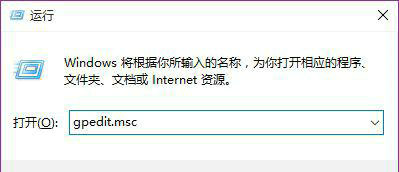
2、打开策略组后依次展开【计算机配置】-【管理模板】-【系统】-【关机】;
3、最后双击右侧的 “要求使用快速启动”。
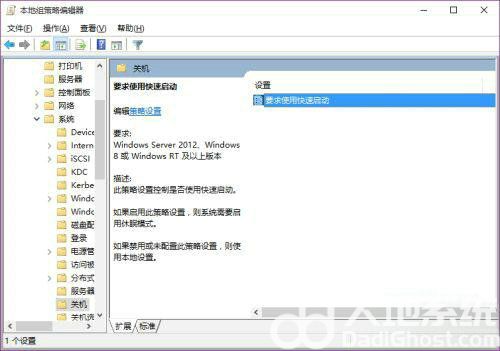
4、在打开界面中将“要求使用快速启动”设置为“已启用”即可。
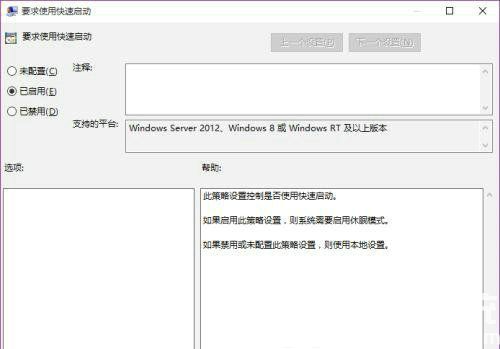
以上就是win10启用快速启动是灰色的如何解决 win10启用快速启动是灰色解决方案的全部内容了。